
جدول المحتويات:
- اللوازم
- الخطوة الأولى: الحصول على المعلومات والمواد قبل البدء
- الخطوة 2: اكتساب الموسيقى الخاصة بك وتنظيمها
- الخطوة 3: قم بإعداد منصة التسجيل
- الخطوة 4: (بالنسبة إلى Homebrew Wii) قم بتثبيت WiiMC على قناة Homebrew وافتح WiiMC
- الخطوة 5: ابدأ التسجيل
- الخطوة 6: التشغيل
- الخطوة 7: قائمة المسار وعلم الجمال
- الخطوة 8: اخرج إلى شريط الكاسيت القديم
- مؤلف John Day [email protected].
- Public 2024-01-30 07:38.
- آخر تعديل 2025-01-23 12:53.



مع ظهور أشرطة الكاسيت القديمة في الثقافة الشعبية الآن أكثر من أي وقت مضى ، يرغب الكثير من الناس في إنشاء نسخهم الخاصة. في هذا البرنامج التعليمي ، سأوجهك حول كيفية (إذا كان لديك مسجل شرائط) تسجيل أشرطة الكاسيت الخاصة بك باستخدام التكنولوجيا الحديثة وجعلها تبدو مذهلة مثل Guardians of the Galaxy Awesome Mix!
اللوازم
1-الحاسوب
1-TV مع إدخال RCA (أحمر ، أبيض ، أصفر)
1- شريط كاسيت قابل لإعادة الكتابة (جميع أشرطة الكاسيت تقريبًا قابلة لإعادة الكتابة ، لكن العديد منها بها أقفال حماية)
محرك أقراص فلاش USB واحد أو بطاقة SD أو قرص مضغوط قابل للنسخ (غير مستحسن).
1-مسجل شريط كاسيت
1-Homebrew Hacked Wii أو جهاز إخراج USB إلى RCA (كبلات حمراء وبيضاء) (مثل مشغل DVD / Blu-Ray / CD أو أي جهاز NON HDMI)
2-كبلات الصوت RCA
جماليات:
-تصميم مطبوع بشريط كاسيت عتيق (اختياري)
-صمغ
-قلم
الخطوة الأولى: الحصول على المعلومات والمواد قبل البدء

1. ابحث عن إجمالي وقت التشغيل لشريط الكاسيت
2. ابحث عن إجمالي وقت تشغيل الموسيقى أو الصوت لمطابقة وقت التشغيل الإجمالي لشريط الكاسيت
3. حدد أنواع ملفات الموسيقى الخاصة بك (يوصى باستخدام MP3. يمكن استخدام أداة الويب https://cloudconvert.com لتحويل ملفات الصوت التي ليست بتنسيق MP3)
4. اختر خيار إخراج صوت RCA:
-Homebrew اخترق Wii:
التفضيل الشخصي بسبب الإقناع ؛ ومع ذلك ، ليست متاحة على نطاق واسع للمجتمع غير التقني / wii. إذا كان لديك جهاز Wii قديم وكنت مهتمًا بالتكنولوجيا والترميز والقرصنة البسيطة ، فتحقق من هذا: https://www.lifewire.com/how-to-install-the-wii-homebrew-channel-2498513 و https: / /www.wiibrew.org/wiki/Homebrew_Channel
-مشغل دي في دي / بلو راي:
لا يزال لدى العديد من مشغلات DVD / Blu-Ray الحديثة خيار إخراج RCA في حين أن العديد منها لا يملك ذلك. لكي يكون الجهاز متوافقًا ، يجب أن يحتوي على مدخل USB ومخرج RCA. إذا كان بإمكان جهازك تشغيل الصوت من USB والاتصال بالتلفزيون الخاص بك بإخراج RCA ، فأنت على ما يرام. إذا لم يكن الأمر كذلك ، فلا تقلق ، فلا يزال هناك المزيد من الخيارات.
-مشغل أقراص ليزرية:
هناك العديد من مشغلات الأقراص المضغوطة الكبيرة القديمة مع إخراج RCA. ومع ذلك ، إذا كنت تستخدم هذه الطريقة ، فمن الضروري نسخ ملفات mp3 الخاصة بك على قرص مضغوط مما قد يتطلب عملاً زائدًا.
-RCB إلى Aux
يمكنك شراء RCB إلى Aux واستخدام هاتفك أو حتى الكمبيوتر كمدخل لتسجيل أشرطة الكاسيت. يمكنك شراء واحدة من هذه من أمازون ؛ ومع ذلك ، لعدم استخدام واحد ، لا أعرف مدى جودة الصوت. جعلت شركة UpgradedTech عملية صعبة باستخدام هذه الطريقة:
الخطوة 2: اكتساب الموسيقى الخاصة بك وتنظيمها
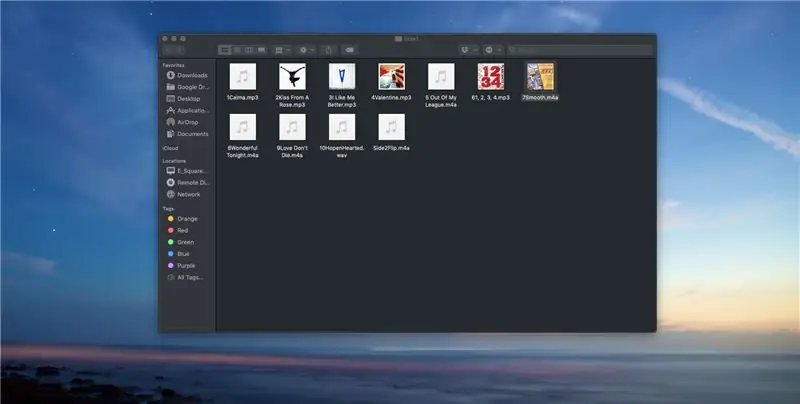
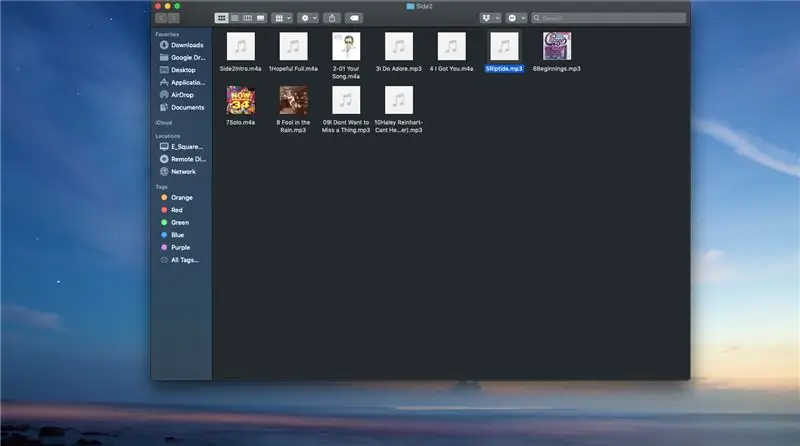
1. على الكمبيوتر ، قم بإنشاء مجلدين للموسيقى
2. الحصول على ملفات mp3 من الموسيقى من مكتبتك الشخصية ونسخها أو وضعها في مجلد
هام: تأكد مرة أخرى من أن وقت تشغيل الصوت الخاص بك لا يتجاوز مقدار وقت التشغيل في الكاسيت الخاص بك. ستضمن القاعدة الجيدة لمخزن الدقائق عدم قطع الموسيقى.
3. أعد تسمية ملفات mp3 ذات الأرقام كأول رقم لتنظيم موسيقاك بالترتيب الذي سيتم تسجيلها فيه
ملاحظة:
للإضافة إلى النداء الكلاسيكي ، سجّل رسالة صوتية تقول: "هذه نهاية الجانب 1 (أو أ). يستمر (اسم الشريط) على الجانب 2 من هذا الكاسيت" (يمكنك الحصول على طريقة أكثر إبداعًا أو إضافة موسيقى خلفية)
4. قم بتوصيل USB بالكمبيوتر وضع المجلدين داخل جهاز USB الخاص بك
الخطوة 3: قم بإعداد منصة التسجيل
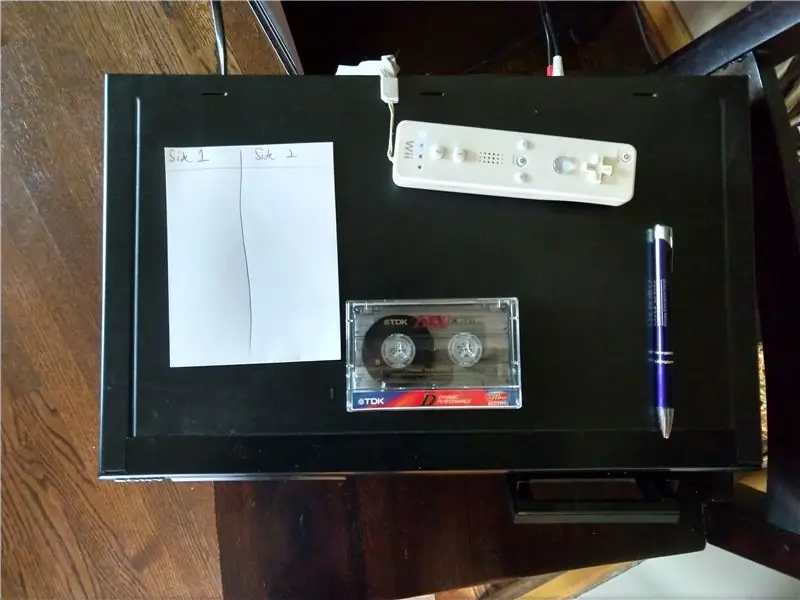
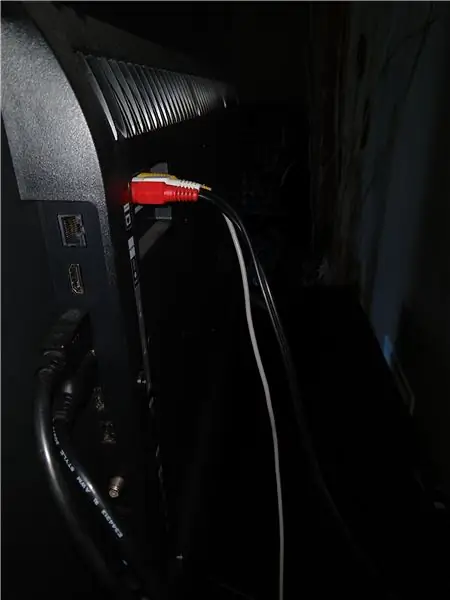


1. احصل على شريط الكاسيت ومسجل الشريط وجهاز إخراج RCA وكابلات USB و RCA
2. في الجزء الخلفي من مسجل الشريط ، قم بتوصيل مخرجات الصوت RCA من Wii أو أي جهاز آخر بإدخال نظام مسجل الشريط
3. قم بتوصيل إخراج مسجل الشريط بإدخال التلفزيون أو نظام RCA آخر
4. قم بتوصيل إخراج الفيديو من جهاز RCA بالتلفزيون
5. (لبرو ويي). قم بتوصيل USB بفتحة USB اليمنى في Wii (باستخدام الشواية أدناه كمرجع)
6. قم بتشغيل جميع الأجهزة
ملاحظة: Legodano يتعمق أكثر في إعداد أشرطة الكاسيت وتسجيلها. إذا كنت بحاجة إلى نظرة أكثر تعمقًا في الإعداد (بدون إخراج RCB) ، فراجع Instructable:
الخطوة 4: (بالنسبة إلى Homebrew Wii) قم بتثبيت WiiMC على قناة Homebrew وافتح WiiMC
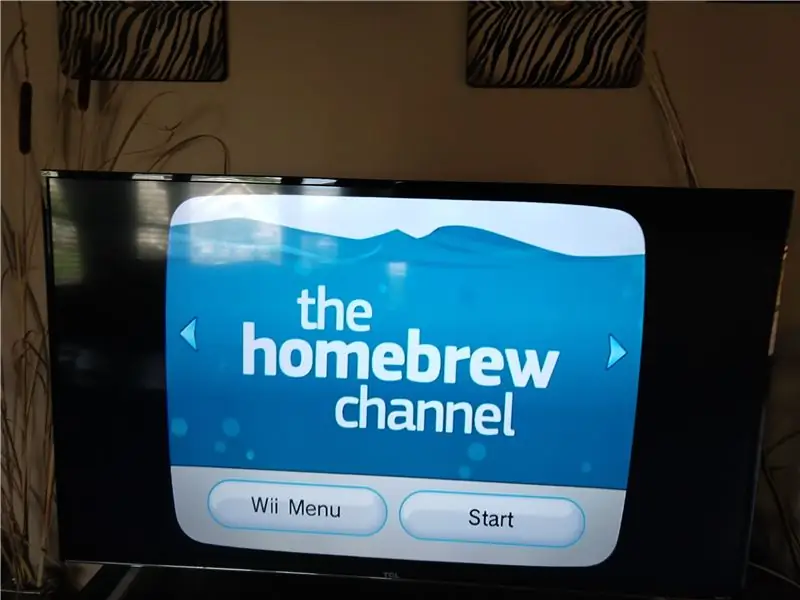
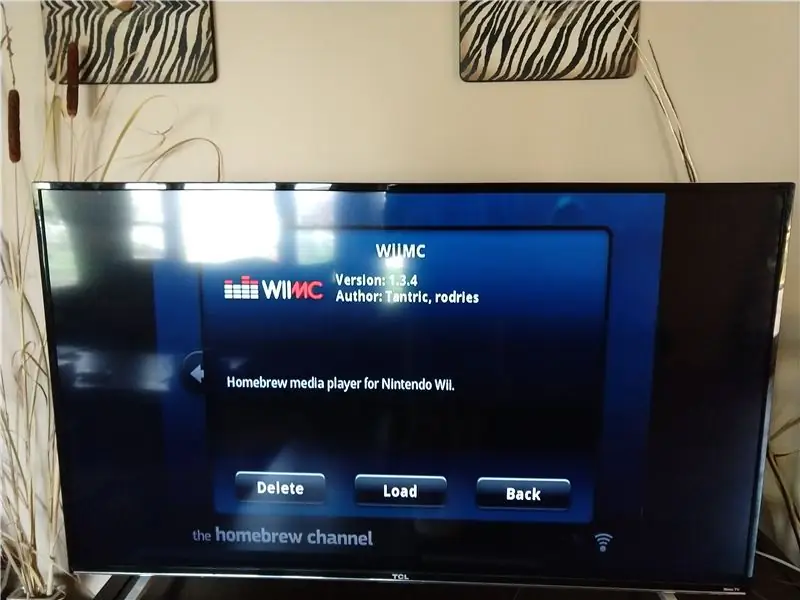
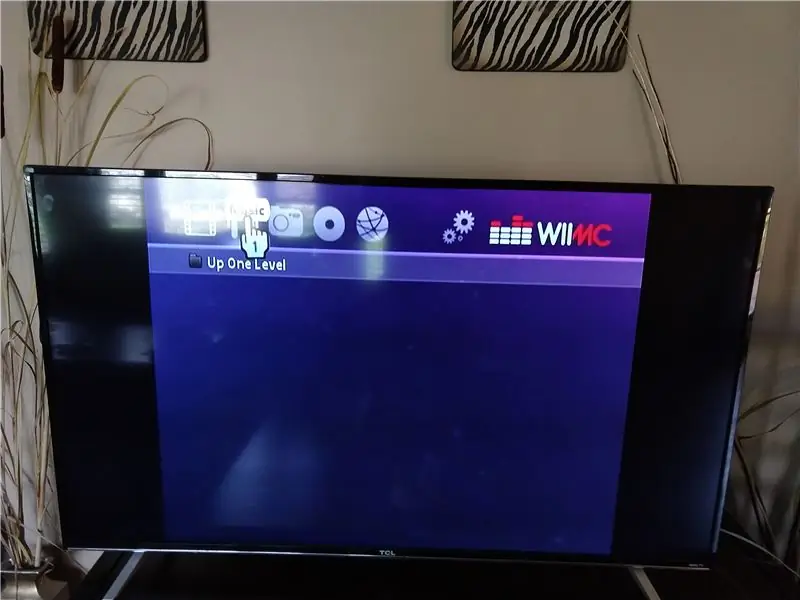
1. أضف WiiMC إلى مكتبة البيرة الخاصة بك
-https://www.wiimc.org/downloads/
ملاحظة: أفترض أنه إذا كان لديك Homebrew مثبتًا على جهاز wii الخاص بك ، فلديك معرفة بإضافة البرامج النصية والتطبيقات إلى جهازك. ومع ذلك ، إذا كنت جديدًا في هذه العملية ، فتحقق من هذا المورد لإضافة تطبيقات إلى Homebrew.
الخطوة 5: ابدأ التسجيل

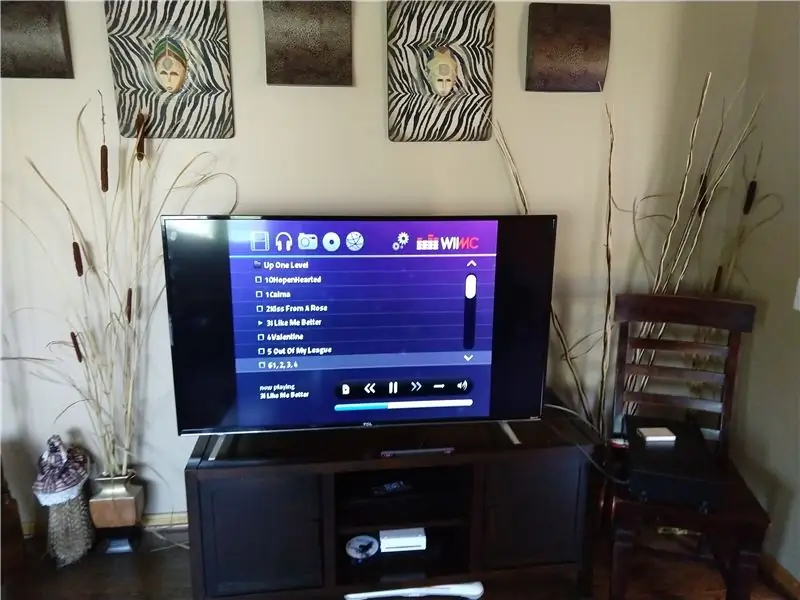


ملاحظة قبل التسجيل:
إذا كان شريط الكاسيت يحتوي على تسجيل ، فامسح الشريط بمجرد بدء تشغيل الشريط من البداية ، والضغط على زر التسجيل ، وانتظار تشغيل الكاسيت حتى الاكتمال
خطوات:
1. اختبر مستوى صوت الإدخال عن طريق تشغيل أحد التسجيلات. يمكن أن يصل المستوى إلى الجزء الأحمر من عداد مسجل الكاسيت ، لكن لا ينبغي أن يملأه. أدر مقبض مستوى التسجيل لأسفل للتعويض عن الإدخال العالي.
2. تأكد من أن الشريط على الجانب الصحيح وأعاد لفه للبدء.
3. اضغط على زر التسجيل أولاً في مسجل الشريط وحدد / قم بتشغيل الموسيقى على الفور على جهاز RCA لضمان عدم التوقف لفترة طويلة.
4. بعد انتهاء الصوت ، أوقف جهاز التسجيل.
-اختياري: اكتب رقم عداد الشريط لقائمة المسار
5. كرر الخطوات من 3 إلى 6 حتى يتم تسجيل جميع المسارات.
ملاحظة: Legodano يتعمق أكثر في تسجيل أشرطة الكاسيت. إذا كنت بحاجة إلى مزيد من المساعدة أو تريد أفضل تسجيل ، فراجع Instructable:
www.instructables.com/id/How-to-Record-Cas…
الخطوة 6: التشغيل

قم بإرجاع الصوت وتشغيله من شريط الكاسيت لضمان تسجيل الصوت بشكل صحيح.
الخطوة 7: قائمة المسار وعلم الجمال
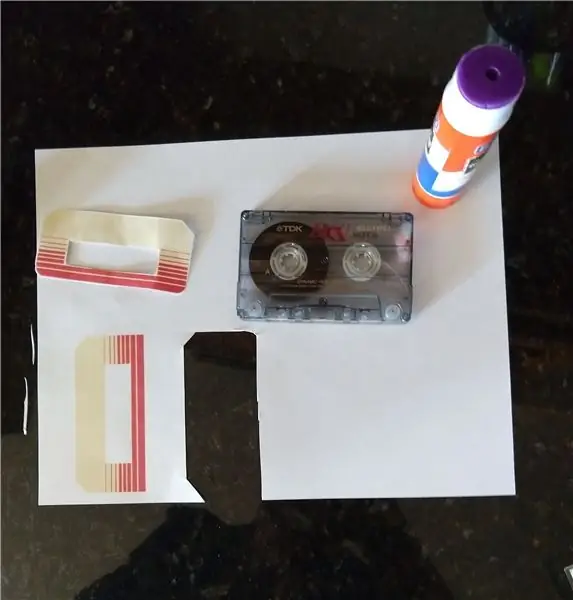
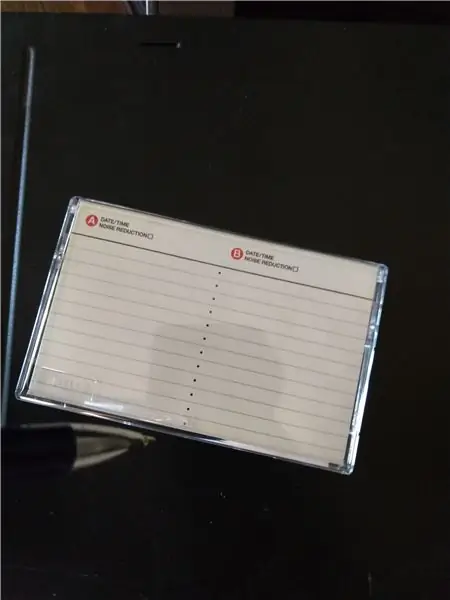
1. استخدم أرقام عداد الأشرطة المكتوبة أو الطول الفعلي لكل أغنية (أضف فوق بعضها البعض مع بضع ثوانٍ إضافية للتوقف مؤقتًا بين كل أغنية مسجلة) لإنشاء قائمة مقطوعات على شريط كاسيت
2. طباعة أغلفة الأشرطة من الإنترنت (شخصيًا ، استخدمت غطاء Awesome Mix الموجود على google والمستخدم في UpgradedTech's Instructable: https://www.instructables.com/id/How-to-make-a-Mixtape-Awesome-Mix -Vol-1-from-Guard /)
الخطوة 8: اخرج إلى شريط الكاسيت القديم



شريط الكاسيت القديم الجديد جاهز للاستخدام! استخدمه بأي طريقة تريد: تشغيل شخصي ، هدية لصديق ، على الشاشة ، سلسلة مفاتيح ، سمها ما شئت!
موصى به:
ممارسة التسجيل باستخدام Makey Makey: 7 خطوات (بالصور)

ممارسة التسجيل مع Makey Makey: يتعين على طلاب الموسيقى لدينا إكمال الأغاني الموجودة على المسجل لكسب الأحزمة (قطع من الخيوط الملونة) حتى يصلوا إلى حالة الحزام الأسود. في بعض الأحيان يواجهون مشكلة في مواضع الإصبع و & quot؛ السمع & quot؛ الأغنية تنبض بالحياة
ARUPI - وحدة التسجيل الآلي منخفضة التكلفة / وحدة التسجيل الذاتي (ARU) لعلماء البيئة في Soundscape: 8 خطوات (بالصور)

ARUPI - وحدة التسجيل الآلي منخفضة التكلفة / وحدة التسجيل الذاتي (ARU) لعلماء البيئة في Soundscape: كتب هذا التوجيه أنتوني تيرنر. تم تطوير المشروع بمساعدة كبيرة من Shed in the School of Computing، University of Kent (كان السيد Daniel Knox مفيدًا جدًا!). سيوضح لك كيفية إنشاء تسجيل صوتي آلي
الحديث اردوينو - تشغيل ملف MP3 باستخدام Arduino بدون أي وحدة - تشغيل ملف MP3 من Arduino باستخدام PCM: 6 خطوات

الحديث اردوينو | تشغيل ملف MP3 باستخدام Arduino بدون أي وحدة | تشغيل ملف MP3 من Arduino باستخدام PCM: في هذه التعليمات ، سنتعلم كيفية تشغيل ملف mp3 باستخدام اردوينو دون استخدام أي وحدة صوتية ، وهنا سنستخدم مكتبة PCM لـ Arduino التي تقوم بتشغيل 16 بت PCM بتردد 8 كيلو هرتز ، لذلك دعونا نفعل ذلك
كيفية ضغط ملفات ISO الخاصة بنسخ Psp الاحتياطية في ملفات CSO لتوفير المساحة: 4 خطوات

كيفية ضغط ملفات ISO الخاصة بنسخ Psp الاحتياطية في ملفات CSO لتوفير المساحة: في هذا Instructable ، سأوضح لك كيفية ضغط النسخ الاحتياطية لـ PSPS من ISO إلى CSO لتوفير مساحة على بطاقة الذاكرة الخاصة بك ، باستخدام قطعة واحدة فقط من البرامج التي يمكن استخدامه مع Wine In Ubuntu. ستحتاج أيضًا إلى CFW (Cusstom Firm-Ware) psp لعمل
كيفية إصلاح ملفات البيانات غير المدعومة وتنزيل ملفات الفيديو المفضلة لجهاز PSP المحمول: 7 خطوات

كيفية إصلاح ملفات البيانات غير المدعومة ، وتنزيل ملفات الفيديو المفضلة لجهاز PSP المحمول الخاص بك: لقد استخدمت Media Go ، وقمت ببعض الحيل & nbsp ؛ للحصول على ملفات فيديو غير مدعومة للعمل على PSP الخاص بي ، هذه هي كل خطواتي التي قمت بها ، عندما حصلت لأول مرة على ملفات الفيديو غير المدعومة للعمل على PSP الخاص بي. إنه يعمل بنسبة 100٪ مع جميع ملفات الفيديو الخاصة بي على PSP Po
